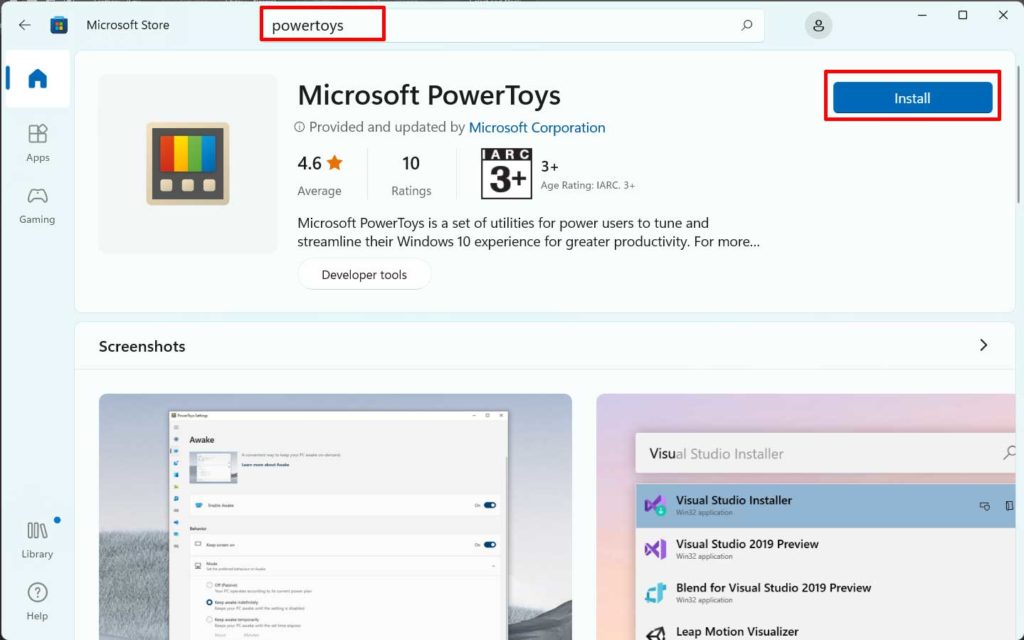Microsoft PowerToys est une application très populaire qui permet aux utilisateurs de Windows d’accroître leur productivité.
Pour pouvoir utiliser les Microsoft PowerToys, le système d’exploitation que vous utilisez est au moins Windows 11 ou Windows 10 v1903 (18362) ou plus récent.
Autres articles intéressants
Utilitaires sur PowerToys
Actuellement, douze utilitaires sont disponibles sur PowerToys, les utilitaires suivants et leurs explications sont cités par Bardimin de Microsoft.
1. Toujours au sommet
Always on Top vous permet d’épingler des fenêtres au-dessus de toutes les autres fenêtres à l’aide d’un raccourci clavier rapide (⊞ Win+Ctrl+T).
2. PowerToys Awake
PowerToys Awake est conçu pour garder votre ordinateur éveillé sans avoir à gérer ses paramètres d’alimentation et de veille. Ce comportement peut s’avérer utile lors de l’exécution de tâches fastidieuses, en s’assurant que l’ordinateur ne s’endort pas ou en éteignant son écran.
3. Sélecteur de couleurs
Color Picker est un utilitaire de récupération de couleurs à l’échelle du système qui s’active avec ( Win + Shift + C ) . Choisissez une couleur dans les applications en cours, le sélecteur copie automatiquement la couleur dans votre presse-papiers dans le format défini. Le sélecteur de couleurs contient également un éditeur qui affiche l’historique de la couleur précédemment sélectionnée, ce qui vous permet d’affiner la couleur sélectionnée et de copier différentes représentations de la chaîne de caractères. Ce code est basé sur le Color Picker de Martin Chrzan.
4. FancyZones
FancyZones est un gestionnaire de fenêtres qui permet de créer facilement des dispositions de fenêtres complexes et de positionner rapidement les fenêtres dans ces dispositions.
5. Compléments de l’explorateur de fichiers
Le module complémentaire de l’Explorateur de fichiers permet d’afficher le volet de prévisualisation dans l’Explorateur de fichiers pour montrer les icônes SVG (.svg), Markdown (.md) et prévisualiser les fichiers PDF. Pour activer le volet de prévisualisation, sélectionnez l’onglet « Affichage » dans l’Explorateur de fichiers, puis sélectionnez « Volet de prévisualisation.
6. Redimensionnement d’image
Image Resizer est une extension Windows Shell qui permet de redimensionner rapidement les images. D’un simple clic droit depuis l’explorateur de fichiers, redimensionnez instantanément une ou plusieurs images. Ce code est basé sur Image Modifier de Brice Lambson.
7. Gestionnaire de clavier
Keyboard Manager vous permet de personnaliser votre clavier pour être plus productif en remappant des touches et en créant vos propres raccourcis clavier. Ce PowerToy nécessite Windows 10 1903 (build 18362) ou une version ultérieure.
8. Utilitaires de la souris
L’utilitaire de souris ajoute des fonctionnalités pour améliorer votre souris et votre curseur. Avec Find My Mouse, retrouvez rapidement la position de votre souris à l’aide d’un projecteur braqué sur votre curseur. Cette fonctionnalité est basée sur le code source développé par Raymond Chen.
9. PowerRename
PowerRename vous permet d’effectuer des renommages en masse, de rechercher et de renommer des fichiers. Il comprend des fonctionnalités avancées, telles que l’utilisation d’expressions régulières, le ciblage de types de fichiers spécifiques, la prévisualisation des résultats attendus et la possibilité d’annuler les modifications. Ce code est basé sur SmartRename de Chris Davis.
10. Course PowerToys
PowerToys Run peut vous aider à trouver et à lancer vos applications instantanément – il vous suffit d’appuyer sur le raccourci ( Alt + Espace ) et de commencer à taper. Il s’agit d’un logiciel libre et modulaire qui peut être complété par d’autres plugins. Window Walker est également inclus. Ce PowerToy nécessite Windows 10 1903 (build 18362) ou une version ultérieure.
11. Guide des raccourcis
L’assistant de raccourcis Windows apparaît lorsque l’utilisateur appuie sur ( Win + Shift + / ) (ou, comme nous le pensons, ( Win + ? ) et affiche les raccourcis disponibles pour l’état actuel du bureau. Vous pouvez également modifier ce paramètre et maintenir la touche ( Win ) enfoncée.
12. Sourdine de la vidéoconférence
Video Conference Mute est un moyen rapide de « mettre en sourdine » votre microphone et votre caméra globalement en utilisant ( Win + Shift + Q ) lors d’une conférence téléphonique, quelle que soit l’application qui est actuellement au centre de l’attention. Cette fonctionnalité nécessite Windows 10 1903 (build 18362) ou une version ultérieure.
Commentaire installateur PowerToys
Installation via GitHub
- Visitez le site Microsoft PowerToys GitHub releases page .
- Sélectionnez le fichier PowerToysSetup – 0.# #.#-x64.exe pour votre téléchargement.
- Une fois le téléchargement terminé, ouvrez le fichier téléchargé et exécutez-le pour démarrer l’installation et suivez les instructions d’installation.
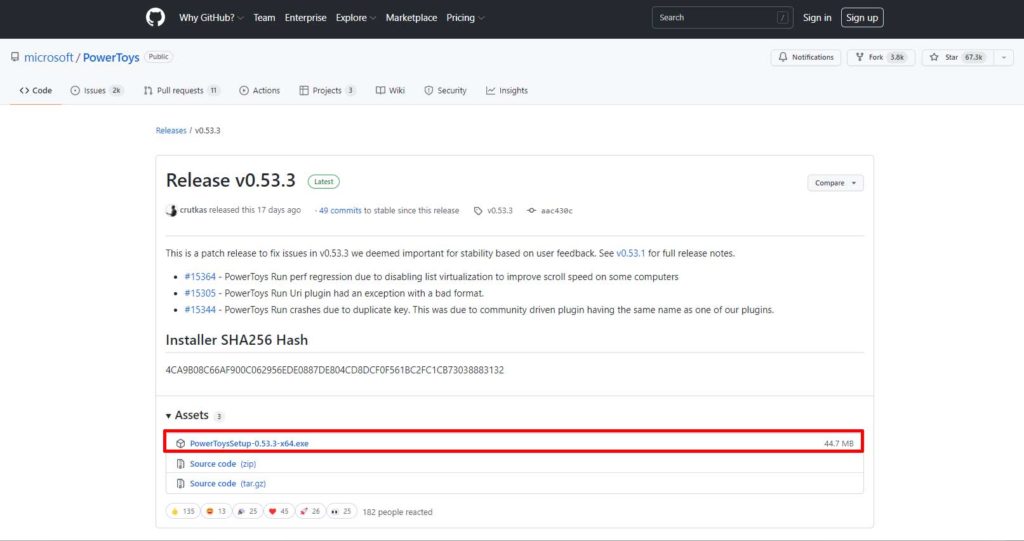
Installer via Microsoft Store
- Ouvrez le Microsoft Store.
- Tapez » powertoys » dans le champ de recherche et appuyez sur le bouton de recherche.
- Ouvrez Microsoft PowerToys et cliquez sur le bouton « Installer ».